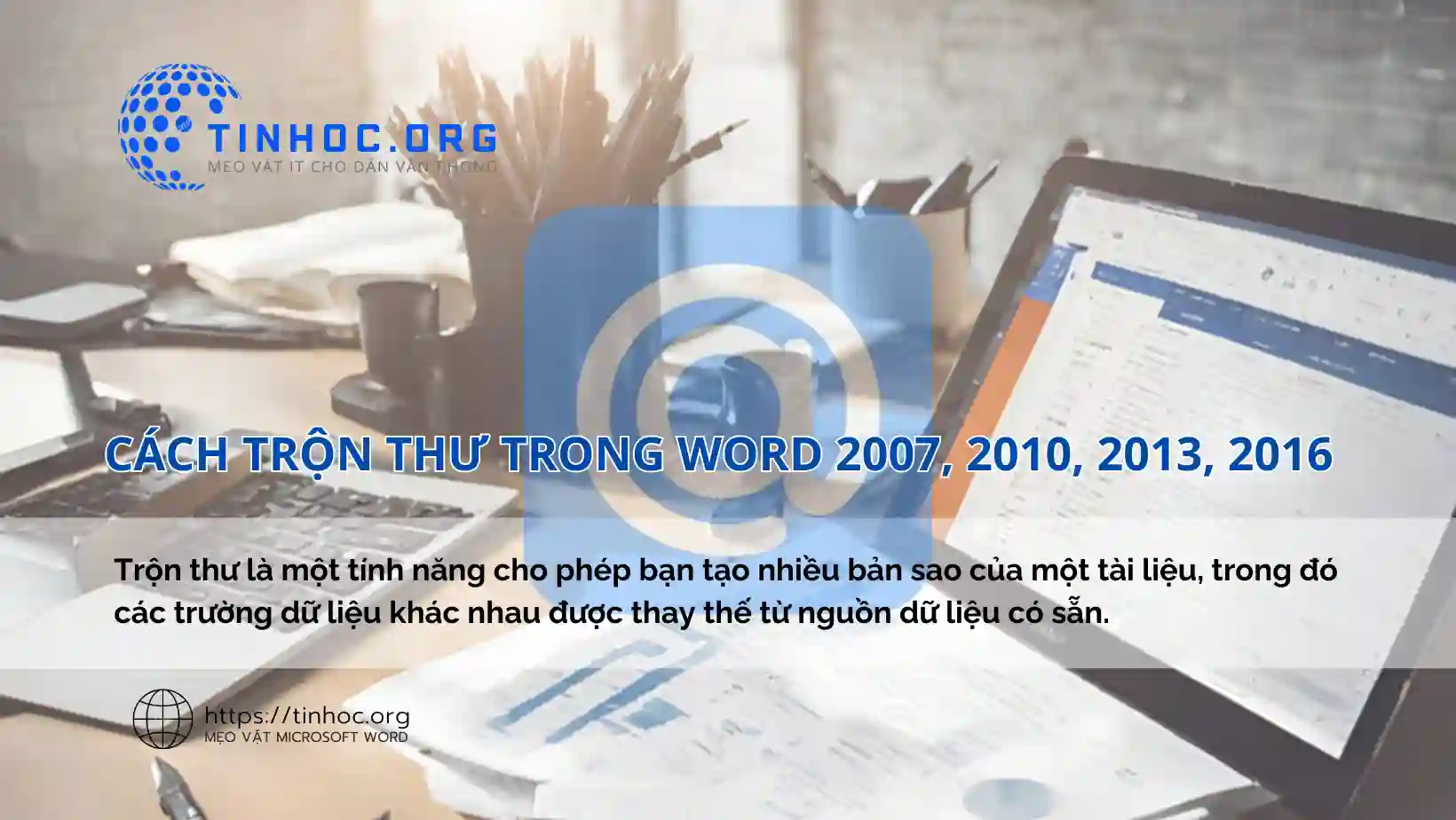Chuyển động trong PowerPoint và Cách nó Tạo Ấn Tượng
Những tips và thủ thuật sử dụng hiệu ứng chuyển động trong PowerPoint để tạo ra những bài thuyết trình độc đáo và sáng tạo.

I. Giới thiệu về Chuyển động trong PowerPoint
-
PowerPoint không chỉ đơn giản là một công cụ để hiển thị hình ảnh và văn bản.
-
Nó còn cho phép bạn tạo sự sống động cho thông tin và ý tưởng của bạn thông qua các hiệu ứng chuyển động.
-
Chúng tạo ra sự tương tác và làm cho bài thuyết trình trở nên hấp dẫn hơn.
II. Sử dụng Hiệu ứng Chuyển động để làm nổi bật thông tin quan trọng
-
Một trong những cách sử dụng hiệu ứng chuyển động một cách hiệu quả là để làm nổi bật thông tin quan trọng.
-
Bạn có thể áp dụng hiệu ứng vào các phần tử văn bản, hình ảnh hoặc biểu đồ để làm cho chúng nổi bật trong mắt người xem.
-
Ví dụ, bạn có thể sử dụng hiệu ứng chuyển tiếp để khiến một dòng văn bản xuất hiện một cách trôi chảy hoặc sử dụng hiệu ứng zoom để làm lớn dần một phần tử quan trọng.
-
Điều này giúp bạn làm nổi bật thông điệp chính và thu hút sự chú ý của khán giả.
III. Các bước cơ bản để thêm hiệu ứng Chuyển động vào slide
-
Mở PowerPoint và chọn slide mà bạn muốn thêm hiệu ứng.
-
Chọn phần tử mà bạn muốn áp dụng hiệu ứng.
-
Trong tab "Animations" trên thanh công cụ, bạn có thể chọn từ nhiều hiệu ứng khác nhau.
-
Chọn hiệu ứng mà bạn muốn sử dụng và tùy chỉnh các tùy chọn theo ý muốn.
-
Xem trước hiệu ứng để đảm bảo rằng nó hoạt động như bạn mong muốn.
-
Lưu lại và kiểm tra toàn bộ bài thuyết trình để đảm bảo hiệu ứng được áp dụng đúng cách.
IV. Cách làm cho hiệu ứng chuyển động trở nên sáng tạo
-
Nếu bạn muốn tạo sự khác biệt và độc đáo trong bài thuyết trình của mình, hãy xem xét cách sáng tạo để sử dụng hiệu ứng chuyển động.
1. Kết hợp nhiều hiệu ứng
-
Bạn có thể kết hợp nhiều hiệu ứng chuyển động để tạo ra hiệu ứng độc đáo.
-
Ví dụ, bạn có thể kết hợp hiệu ứng chuyển tiếp và hiệu ứng xuất hiện để làm cho một phần tử xuất hiện một cách độc đáo và thu hút sự chú ý.
2. Sử dụng âm thanh
-
Bạn có thể kết hợp hiệu ứng chuyển động với âm thanh để tạo ra sự ấn tượng mạnh mẽ hơn.
-
Ví dụ, bạn có thể sử dụng âm thanh khi một phần tử xuất hiện hoặc biến mất để làm cho hiệu ứng trở nên sống động hơn.
Tham khảo: Sử Dụng Hiệu ứng Âm Thanh Trong PowerPoint
3. Tự tạo hiệu ứng tùy chỉnh
-
PowerPoint cho phép bạn tự tạo hiệu ứng chuyển động tùy chỉnh.
-
Bạn có thể sáng tạo và tùy chỉnh các hiệu ứng theo ý muốn để tạo ra hiệu ứng độc đáo và phù hợp với nội dung của bạn.
V. Đúc kết
-
Chuyển động trong PowerPoint là một công cụ mạnh mẽ để làm cho bài thuyết trình trở nên sống động và hấp dẫn hơn.
-
Bằng cách sử dụng hiệu ứng chuyển động một cách thông minh và sáng tạo, bạn có thể tạo ra những bài thuyết trình độc đáo và thu hút sự chú ý của khán giả.
-
Hy vọng rằng bạn sẽ áp dụng những khía cạnh này để tạo ra những bài thuyết trình ấn tượng hơn bao giờ hết.
Thông tin bài viết
| Tác giả | Chuyên mục | Thẻ | Cập nhật | Lượt xem |
|---|---|---|---|---|
- | 762 |